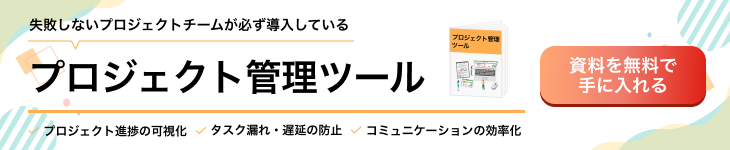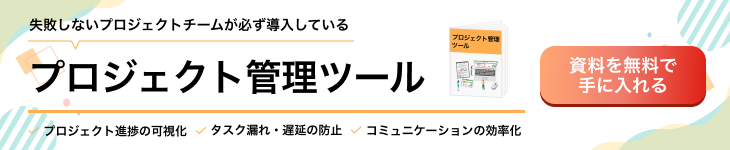
プロジェクト管理をエクセルで行う方法4選
プロジェクト管理の業務は幅広いですが、エクセルを使うことで作業が管理しやすくなり、工数も削減できます。エクセルでプロジェクト管理を行う方法として、次の4つが挙げられます。
WBS(Work Breakdown Structure)の作成
プロジェクトを管理する際、WBS(作業分解構造)の作成は基本です。WBSとは「Work Breakdown Structure」の頭文字を取った単語で、プロジェクトの全体像を細分化し、各タスクに分けて表示する手法のことです。エクセルでWBSを作成することで、プロジェクトの各フェーズやタスク、サブタスクを視覚的に確認でき、進行状況の追跡が容易になるでしょう。
ガントチャートの作成
エクセルを使用してガントチャートを作成することで、プロジェクトのタイムラインと各タスクの期間を視覚的に表示できます。ガントチャートとは、一般的に縦軸に課題、横軸に予定や進行状況を記入する表のことを指しており、プロジェクト管理の形式としてよく用いられます。ガントチャートがあれば、どのタスクにどのくらいの時間がかかるのか、いつまでに終わらせればよいのかがひと目でわかるでしょう。
なお、ゼロからガントチャートを作成する必要はありません。インターネット上には無料で配布されているテンプレートがあるため、それらを活用するとよいでしょう。
プロジェクトテンプレートの活用
エクセルには、プロジェクト管理に特化した多くのテンプレートが用意されています。これらのテンプレートを活用することで、プロジェクトの計画や実行、追跡が容易になるでしょう。特に予算管理、リソース管理、リスク管理など、特定の目的に合わせたテンプレートが有効です。
もちろん、テンプレートはそのまま使うだけでなく、ニーズに合わせたカスタマイズも可能です。求めているプロジェクト管理シートの形に近くなるよう、運用しながら改良していきましょう。
リソース管理表の作成
プロジェクトにおける人的、物的リソースを管理するために、エクセルでリソース管理表を作成するのも有効な手段の一つです。これにより、リソースの割り当てや利用状況の追跡、予算の管理などが行え、プロジェクトの効率化が進むでしょう。
プロジェクト管理をエクセルで行うメリット
エクセルによるプロジェクト管理には、どのようなメリットがあるのでしょうか。
コストをかけずに利用できる
エクセルがインストールされたパソコンを使っていれば、ソフトウェアの導入費はかかりません。エクセルテンプレートはインターネット上で無料ダウンロードできるものが多く、コストをかけずにガントチャートを作成できます。
また、パソコンにエクセルが入っていない場合でも、Web上で無料で使えるMicrosoft Officeや、サブスクリプションでの利用も可能なので比較的導入しやすいでしょう。なお、長期的な利用であれば、買取型の永続ライセンスだとコスパがよいです。
柔軟にカスタマイズができる
エクセルのテンプレートは柔軟にカスタマイズできます。例えば、以下のようなカスタマイズが可能です。
- ●担当者やステータスの色分け
- ●関数の追加
- ●フォーマットの変更
これらを利用して、見やすくなるように工夫しましょう。そのほか、関数の紐づけやリンク機能による一元化、Googleスプレッドシートへの変換による他者との共有なども可能です。
学習の手間なく利用できる
エクセルは以下のような特徴があるため、学習の手間がかかりません。
- ●直感的な操作が可能
- ●使い慣れている人が多い
- ●無料テンプレートがネット上で公開されており、1から作る必要がない
多くの企業でエクセルの業務利用が当たり前となっているため、新たにプロジェクト管理ツールなどを導入するよりも学習の手間が少なく済み、扱いやすいツールといえます。
プロジェクト管理をエクセルで行うデメリット
エクセルによるプロジェクト管理にはデメリットもあります。代表的なものを4つ見てみましょう。
計画の変更に対応しにくい
プロジェクトには途中で変更が加わることが珍しくありません。そして、変更が生じた際にはそれをエクセルのデータに反映しなければなりません。その場合、複数人のメンバーがファイルを編集する可能性があります。
ところが、エクセルはあくまで表計算ソフトのため、複数人での管理に向いていません。自由に内容を編集できるのはエクセルの長所ですが、その分明確なルールを決めておかなければ、データがわかりづらくなります。
また、どのファイルが最新版なのかわからなくなる恐れもあります。いつ誰がどの部分を編集したのかを、別途管理する必要があるでしょう。
ガントチャートの質が低い
エクセルでのガントチャートは簡単に作成できますが、作成後に変動する状況をリアルタイムで反映するのは難しいです。専門家のなかには、エクセルのガントチャートを「お絵描きレベル」と評する人もいます。
エクセルは手軽ではありますが、本格的なガントチャートの作成には向いていません。その場合は専用のプロジェクト管理ツールの導入を検討しましょう。
メンバー間で共有しにくい
メンバーで共有しにくいという欠点もあります。具体的には、以下のような点が共有を困難にしています。
- ●ほかのメンバーの利用状況が見えない
- ●メンバーごとの負荷状況が見えない
- ●複数のプロジェクト管理を1画面で完結できない
- ●共有には外部ツール(メール、チャットツールなど)が必要
メンバーの状況が見えにくい点は、特にチームリーダーにとって大きな弱点となります。全体の状況が把握できなければ、適切なタスクの配分が難しくなるためです。その結果、メンバー間で負担が偏り、チーム内の不和を生む可能性があります。
また、プロジェクトが複数ある場合はその数だけエクセルを起動しなければいけません。一目で把握するのに不向きです。
さらに、エクセル自体にはメンバー間で情報を共有する仕組みがありません。そのため、ファイルの共有には外部ツールを使う必要があります。その結果、作業の工数が増えて効率が低下します。
自動化や可視化に限界がある
エクセルは基本的なデータ分析や可視化は可能ですが、プロジェクト管理ツールのような高度な自動化機能や、ダッシュボードが付いているわけではありません。特に、大規模なプロジェクトや複数プロジェクトの管理では、エクセルの機能限界が顕著になりがちです。
また、エクセルには存在せず、Google スプレッドシートにしか存在しない特定の関数など、ほかのプラットフォーム固有の機能が使えないという点も考慮する必要があります。例えば、Google スプレッドシートにはリアルタイムでの共同編集機能や、インターネットベースのデータを直接取り込む関数などがありますが、これらはエクセルでの利用ができません。
効率的に管理するなら「プロジェクト管理ツール」がおすすめ
ここまで解説してきたように、エクセルによるプロジェクト管理には限界があります。プロジェクトの数や規模が大きくなるほど、不便さが際立つようになるでしょう。そこで検討したいのが、プロジェクト管理ツールの導入です。その名のとおりプロジェクト管理に特化したツールで、エクセルが抱えるようなデメリットはありません。
例えば、プロジェクト管理ツールで作成できるガントチャートは高機能です。急な計画の変更にも少ない手間で対応できます。また、修正したあとはメンバー間でリアルタイムに共有できます。一目で全体の状況がわかるため、負担が偏っている場合のフォローも簡単です。
プロジェクト管理を担うマネージャーだけでなく、メンバーの負担をも軽減できるツールといえるでしょう。
プロジェクト管理ツールについて詳しく知りたい方は、以下の記事をご覧ください。機能や選び方をはじめ、おすすめのプロジェクト管理ツールを用途別に紹介しています。
エクセルだけでなく、ほかの手段も検討してみましょう
プロジェクト管理はエクセルでも可能です。安価で柔軟にカスタマイズできるうえ、多くの人が学習の負担なく利用できます。WBSを用意し、ガントチャートのテンプレートに落とし込みましょう。
しかし、急な計画変更への対応やメンバー間での情報共有には適していません。本格的にプロジェクト管理を行いたいのなら、プロジェクト管理ツールを活用しましょう。この機会に導入を検討してはいかがでしょうか。